Ausgewählten Text mit Firefox übersetzen – selbst getestet
Das Team von Mozilla Firefox arbeitet an einer schicken neuen Übersetzungsfunktion. Damit kannst Du ausgewählte Texte schnell und lokal in andere Sprachen übersetzen.
Firefox-User wissen, dass es seit Version 118 eine datenschutzfreundliche Funktion zur Übersetzung von Websites gibt. Die Übersetzung findet lokal statt. Vielleicht kommt es aber vor, dass Du nur einen kleinen Teil einer Website übersetzen möchtest, was den Vorgang natürlich auch entsprechend beschleunigt.
Künftig wirst Du Textabschnitte mit dem Cursor markieren und sie gezielt übersetzen lassen können. Du kannst die Funktion testen, da sie in Firefox Nightly (derzeit 126) enthalten ist. Allerdings musst Du sie zunächst aktivieren.
Übersetzung von Textabschnitten aktivieren
Hole Dir zunächst eine Nightly-Version von Firefox – hinter dem Link findest Du auch eine deutsche Version.
Starte die Testversion und gibt in der URL-Zeile about:config ein. Bestätige den Warnhinweis und suche dann nach browser.translations.select.enable und setze die Option auf true.
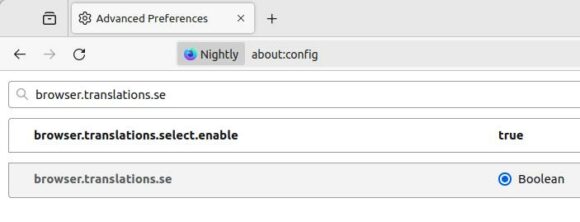
Jetzt kannst Du einen Text auf einer Website mit Deinem Cursor markieren. Ein Rechtsklick bietet Dir dann die Option für die Übersetzung des entsprechenden Abschnitts.
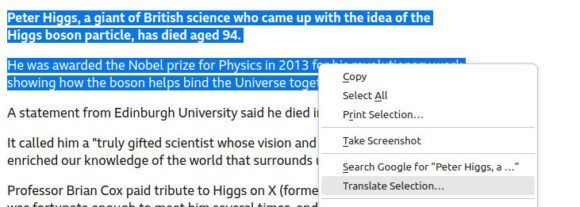
Es öffnet sich ein Fenster, bei dem Du die Quell- und die Zielsprache auswählen kannst. Die Quelle wird normalerweise automatisch erkannt. Nun kommt es auf die Menge des Textes und die Geschwindigkeit Deines Rechners an, wie schnell die Übersetzung verfügbar ist. Der Text wird dabei nicht in der Website ersetzt, sondern im entsprechenden Pop-up-Fenster. Das sieht so aus:
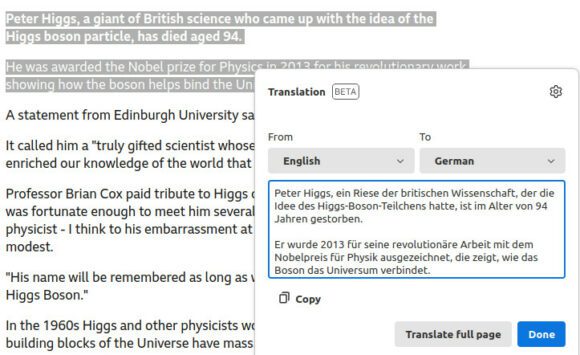
Die Option browser.translations.select.enable gibt es bei mir auch schon unter Firefox 124 und ich kann sie auf true setzen. Damit bekomme ich sogar die entsprechende Auswahl. Allerdings tut sich bei einem Klick darauf nichts. Möchtest Du die Funktion also testen, musst Du derzeit Nightly benutzen.
Wann die Funktion per Standard aktiv sein wird, kann ich noch nicht sagen. Firefox 126 soll im Mai 2024 erscheinen. Ab dann ist die Funktion zumindest vorhanden und Du kannst sie manuell aktivieren.

 Alle Kommentare als Feed abonnieren
Alle Kommentare als Feed abonnieren




















